آموزش تعویض قاب پشت مک بوک پرو ۱۶ اینچ
این آموزش صرفا برای تعویض قطعه مربوطه میباشد.
مراحل را به ترتیب و با دقت دنبال کنید.
(این آموزش برای افراد متخصص توصیه میشود،اگر نیاز به تعمیر مک بوک خود دارید،کافیست تا با مشاورین ما در مرکز تعمیرات تخصصی سخت افزار تماس بگیرید)
- میزان سختی : متوسط
- زمان مورد نیاز : ۵-۱۰ دقیقه
- تعداد مراحل : ۸
قبل از شروع باید قابلیت Auto Boot Mac را در مک بوک خود غیر فعال کنید.
کافیست تا مراحل زیر را به ترتیب طی کنید.
کلیدهای command و space را همزان فشار دهید.
در باکس جست و جو عبارت Terminal را وارد کنید.
سپس در محیط ترمینال دستور زیر را وارد کنید
sudo nvram AutoBoot=%00
سپس enter را بزنید.سیستم از شما رمز دستگاهتان را میخواهد.آن را وارد کنید(رمز شما نمایش داده نمیشود)
بعد از اتمام تعویض باتری مجدد این مراحل را طی کنید و اینبار دستور زیر را برای فعال سازی Auto Boot Mac وارد کنید.
sudo nvram AutoBoot=%03
با کمک ابزار مکش اقدام به بلند کردن قاب پشتی نمائید.(هدف صرفا ایجاد فاصله بین قاب و بدنه میباشد،نباید به طور کامل قاب را خارج نمائيد)
با استفاده از یک ابزار مخصوص شروع به باز کردن پین های بین قاب و بدنه نمائيد.این کار را میتوانید با شروع از لبه پایینی آغاز کنید و تا ناحیه سمت چپ ادامه دهید.
برای نصب مجدد قاب به گیره های مشخص شده در تصویر دقت کنید.
هنگام قرار گیری صحیح شما صدای قرار گرفتن آن ها را خواهید شنید.
منبع : iFixit

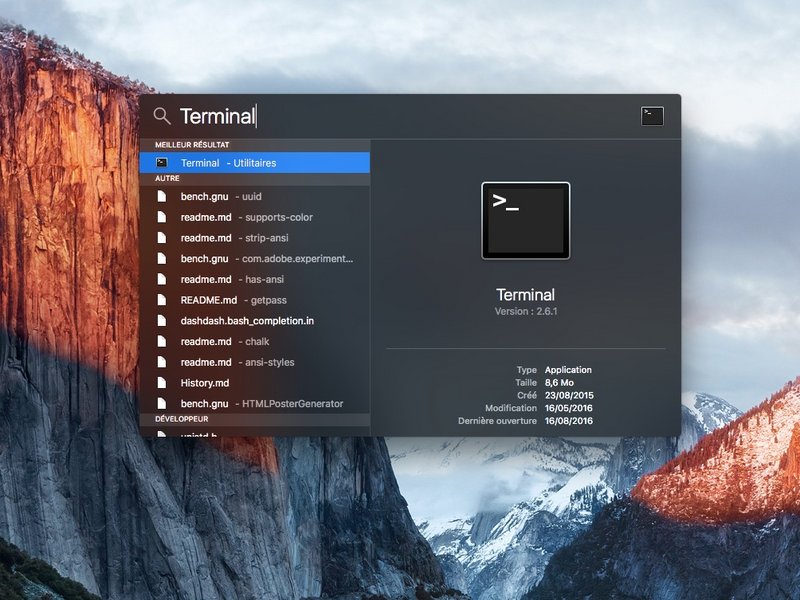
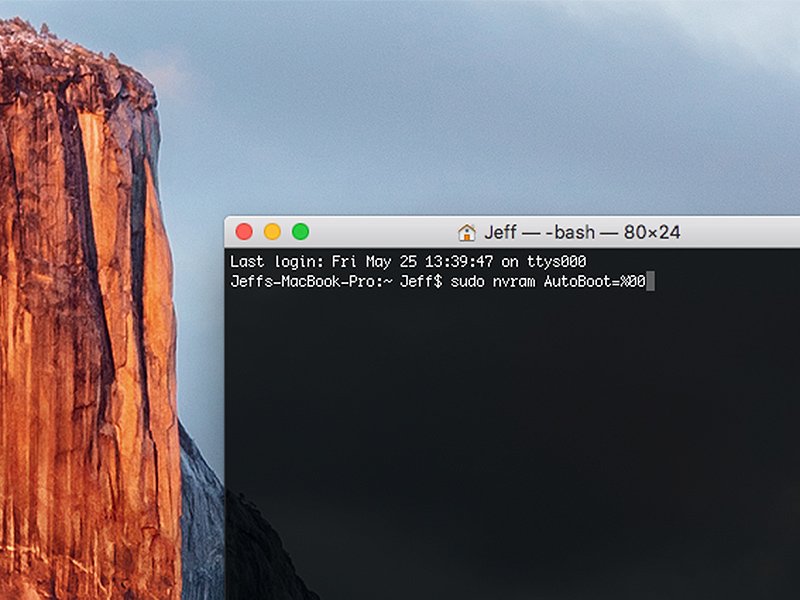
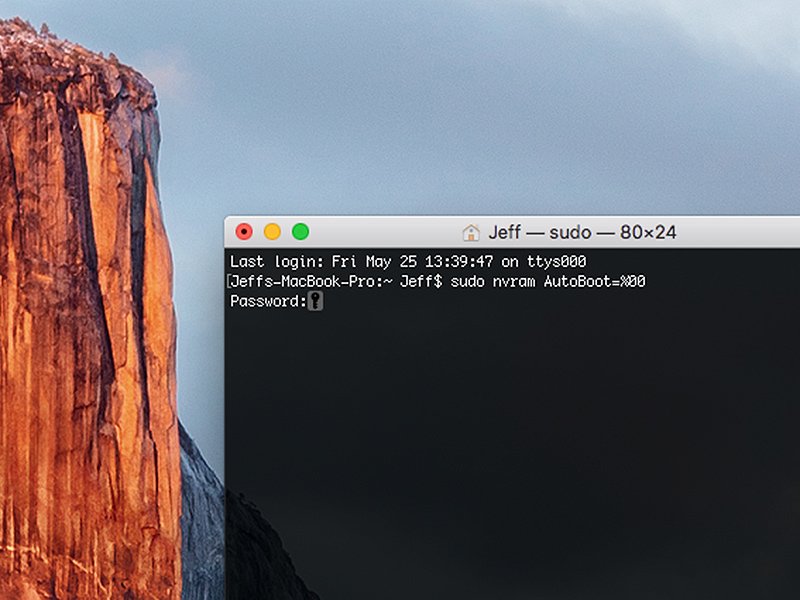



























ارسال پاسخ